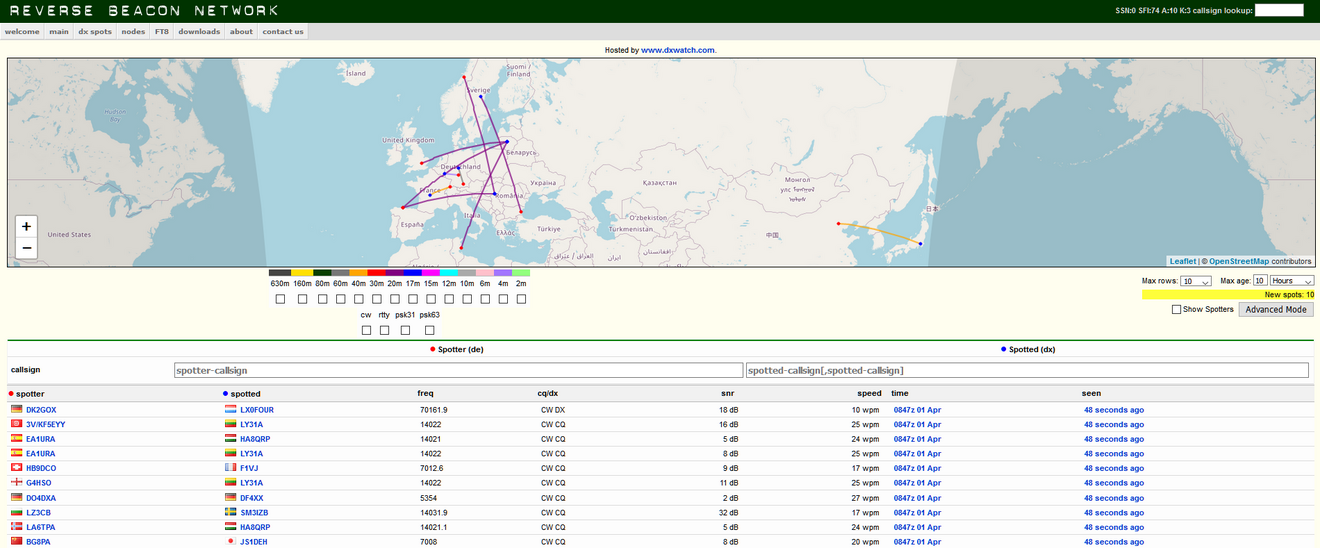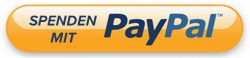Verwendung des Red Pitaya SDRlab im Reverse Beacon Network – Teil 1+ Teil 2 von Pete Smith – N4ZR aus dem Red Pitaya Blog
Was ist Reverse Beacon Network (RBN)? Antwort, die moderne Form der Ausbreitungsbeobachtung!
Das Reverse Beacon Network ist eine revolutionäre neue Idee. Anstelle von Baken, die aktiv Signale aussenden, ist das RBN ein Netzwerk von Stationen, die die Bänder abhören und berichten, welche Stationen sie wann und wie gut hören.
Das Amateurfunk Reverse Beacon Network (www.reversebeacon.net) bietet die Möglichkeit zu sehen, wo auf der Welt Ihr Signal gehört wird. Das RBN lauscht auf CQs in CW, RTTY und PSK-31 und sagt Ihnen, welcher Reverse Beacon-Hörer Ihr Signal gehört hat. Ein faszinierender Weg, um zu sehen, wie Ihre Station funktioniert.
Hier zur Einführung ins Revers Beacom Network von Dave Casler, KE0OG bei YouTube.
Quelle: Red Pitaya Blog
Einen Artikel von Reverse beacon network blog von Pete Smith – N4ZR , der über die Verwendung des SDRlab von Red Pitaya geschrieben hat.
Dies ist Teil 1, also bleiben Sie dran für Teil 2.
Einführung
Das Red Pitaya SDRlab 122.88-16 (das ich von nun an RP-16 nennen werde) spiegelt die Erkenntnis der Firma wider, dass sie die Bedürfnisse von Funkamateuren erkannt hat, insbesondere die derjenigen, die am RBN mitarbeiten wollen. Seine 50-Ohm-Eingangsimpedanz, der 16-Bit-Dynamikbereich und andere Fähigkeiten, auf die ich später noch eingehen werde, machen ihn zum idealen Nachfolger des QS1R-Empfängers, den viele von uns anfangs verwendet haben, der aber nicht mehr erhältlich ist.
Meine Absicht beim Schreiben dieser Anleitung ist es, Informationen, von denen viele bereits im Internet verstreut sind, über verschiedene Möglichkeiten, wie Sie den RP-16 zum Empfangen und/oder Spotten von CW, RTTY und anderen digitalen Betriebsarten (einschließlich FT8 und FT4) verwenden können, zu organisieren. In dieser Hinsicht muss ich die Beiträge von Bob Wilson, N6TV, anerkennen, der unermüdlich daran gearbeitet hat, den RBN-OPS- und Skimmertalk-Gemeinschaften zu helfen, das Potenzial des RP-16 zu erkennen. Dank auch an Pavel Demin für seine grundlegende Programmierung der Empfängeranwendung für den RP-16; ohne ihn wäre es nur ein nettes Stück Mehrzweck-Laborausrüstung.
Inbetriebnahme des Red Pitaya-basierten Empfängers
Eine Warnung vorweg – es gab in den letzten Jahren eine Menge Diskussionen über die Verwendung verschiedener Red Pitaya-Versionen auf dem RBN. Seien Sie gewarnt, dass die meisten dieser Informationen, insbesondere was die Interaktion mit dem Dateisystem des RP betrifft, veraltet sind, es sei denn, sie beziehen sich auf den RP-16. Zum Beispiel hat Bob, N6TV, herausgefunden: „Das Home-Verzeichnis auf dem Alpine ist eigentlich auf einem temporären Dateisystem (wie eine RAM-Disk) gemountet. Es verschwindet und wird bei jedem Neustart des RP aus dem Archiv auf der SD-Karte neu erstellt. Wenn Sie das Archiv nicht aktualisieren, gehen alle Änderungen verloren. Dies gilt nur für Alpine Linux, nicht für Ubuntu. Dateien im Ordner /media/mmcblk0p1/ (einschließlich des Ordners „apps“, der ein symbolischer Link ist, wie ein Alias) befinden sich tatsächlich auf der SD-Karte.“
Bevor Sie den RP-16 mit Skimmer Server (SkimServ) in Betrieb nehmen, gibt es ein paar wichtige Überlegungen. Das erste, was man wissen sollte, ist, dass der RP-16, da er als Mehrzweck-Instrumentenplattform gedacht ist, keine Filter- oder Schutzschaltung zwischen dem Antenneneingang und dem Analog-Digital-Wandler (ADC) hat. Das kann zu allen möglichen obskuren Interferenzproblemen führen. Ich hatte z.B. ein paar laute FM-Stationen, die das Grundrauschen auf 15 m erheblich anhoben. Es gibt eine Vielzahl von HF-Tiefpassfiltern auf dem Markt, typischerweise mit Roll-off ab 70 MHz. Eine andere Möglichkeit ist es, das alte TVI-Filter zu verwenden, das schon ewig im Keller liegt.
Die zweite Vorsichtsmaßnahme hat mit Ethernet zu tun, also damit, wie der RP-16 mit Ihrem Computer oder Netzwerk kommuniziert. Aufgrund der enormen Fähigkeiten des RP-16 bewegt er eine Menge Daten über die Ethernet-Verbindung zu Ihrem Computer. Ich betreibe zum Beispiel derzeit zwei 8-Band-Empfänger, und mein PC sagt, dass der Datenfluss zu den beiden Instanzen des SkimServ 166 Mbps beträgt. Mit anderen Worten: Sie benötigen einen Gigabit-Ethernet-Adapter an Ihrem PC. Der problemloseste Weg, den ich gefunden habe, ist, einen preiswerten Gigabit-Ethernet-Switch in Ihre Station einzubauen und ihn mit dem RP-16, dem Shack-Computer und dem Router zu verbinden. Die daraus resultierende Leistung ist nahtlos und zuverlässig.
Für den Moment wollen wir ihn aber erst einmal zum Laufen bringen: Der RP-16 benötigt sowohl ein Betriebssystem (Linux) als auch eine oder mehrere Anwendungen, darunter auch das SDR selbst. Es wird mit einer micro-SD-Karte und einem Adapter geliefert, der in den SD-Kartensteckplatz Ihres PCs passt (oder in einen der vielen SD-Kartenleser auf dem Markt).
Als erstes müssen Sie die Karte in FAT32 formatieren, was nicht dem typischen Format der Karte entspricht. Es ist nicht dasselbe wie FAT. Dann suchen Sie Pavel Demin auf Github (genauer gesagt, gehen Sie zu https://pavel-demin.github.io/stemlab-sdr-notes/sdr-receiver-hpsdr/. Dort gibt es eine riesige Menge an Informationen darüber, wie Pavel den RP-16 in einen softwaredefinierten Empfänger (SDR) verwandelt hat, der mit dem Hermes-Standard kompatibel ist. Sie finden dort auch Links zu einer Zip-Datei mit dem bootfähigen SD-Karten-Image, das Sie entpacken und auf die SD-Karte kopieren müssen. Es enthält sowohl das Alpine Linux-Betriebssystem als auch mehrere Empfänger- und Transceiver-Programme für verschiedene Modi.
Bevor Sie entweder CW- oder RTTY-Skimmer-Server auf dem RP-16 betreiben können, müssen Sie auch HermesIntf-18.5.22.zip oder höher von K3ITs Github-Seite <https://github.com/k3it/HermesIntf/releases> herunterladen. Entpacken Sie die Zip-Datei und speichern Sie die Datei HermesIntf.dll im Skimmer Server-Programmordner (normalerweise C:\Programme (x86)\Afreet\SkimServ\). Benennen Sie die DLL in HermestIntf_xxxx.dll um, wobei xxxx die letzten 4 Zeichen der MAC-Adresse des RP ist, die auf dem Etikett oben auf dem Ethernet-Anschluss aufgedruckt ist.
Da er von Demin kommt, befinden sich auf der SD-Karte eine Reihe von verschiedenen Anwendungen. Um den Receiver automatisch beim Booten zu starten, kopieren Sie die Datei start.sh aus dem Ordner apps/sdr_receiver_hpsdr in das oberste Verzeichnis auf der SD-Karte. Dies kann entweder unter Windows geschehen, bevor Sie die Karte in den RP einlegen, oder indem Sie die folgenden drei Linux-Befehle nacheinander eingeben, nachdem Sie sich mit PuTTY an der RP-Eingabeaufforderung angemeldet haben (Standardkennung: root, Standardpasswort: changeme):
Stecken Sie die SD-Karte in den RP-16 SDR und schließen Sie die Stromversorgung an. Wenn das Betriebssystem und die HPSDR-kompatible Empfänger-App ordnungsgemäß auf der SD-Karte installiert sind, beginnt der RP-16 beim Anschließen der Stromversorgung an den rechten Micro-USB-Anschluss mit dem Hochfahren, was normalerweise etwa 30 Sekunden dauert. Während des Hochfahrens leuchten die blaue und die grüne LED neben dem Ethernet-Anschluss des RP-16 konstant, und die gelbe LED am gegenüberliegenden Ende des Arrays blinkt etwa einmal pro Sekunde. Wenn sie aufhört, sind Sie bereit, weiterzumachen. Die blaue und die grüne LED leuchten so lange, wie Strom anliegt.
In der nächsten Folge erzähle ich Ihnen, wie Sie den zweiten Komplettempfänger im RP-16 aktivieren und verwenden.
Bleiben Sie dran.
Pete Smith – N4ZR
Verwendung von zwei Empfängern in Ihrer Red Pitaya – Teil 2
Wie versprochen, hier ist der zweite Teil des The Reverse Beacon Network-Blogs über die Verwendung des Red Pitaya SDRs.
Der RP-16 hat eine versteckte, zusätzliche Fähigkeit – er kann einen zweiten, 8 Bänder x 192 KHz Empfänger neben, aber unabhängig vom ersten betreiben. Diese Fähigkeit hat viele potentielle Einsatzmöglichkeiten – ich verwende sie oft zum Vergleich zweier Antennen. Ich habe es auch benutzt, um einen RTTY-Skimmer-Server zusammen mit einem CW-Skimmer-Server auf einer einzigen Antenne zu betreiben, ohne auf CWSL_Tee zurückgreifen zu müssen, um die Ausgabe eines einzelnen Empfängers zu teilen. Viele Operatoren verwenden es, um die Abdeckung in CW oder RTTY auf bis zu 11 oder 12 Bänder gleichzeitig zu erweitern oder um FT4- oder FT8-Funktionen hinzuzufügen.
Ein Wort der Vorsicht sei zur Betonung zuerst erwähnt – wenn Sie zwei Skimmer Server an den beiden Empfängern des RP-16 betreiben, versuchen Sie nicht, Spots von beiden an das Reverse Beacon Network zu senden. Man könnte meinen, dass durch die Identifizierung des Skimsrv-Operators durch zwei verschiedene Rufzeichen, wie z.B. W8QZR und W8QZR/3, diese getrennt auf dem Server erscheinen würden. Das Problem ist, dass der RBN-Aggregator nur ein Rufzeichen des Operators an den RBN-Server melden kann, so dass jeder Spot einem Ruf zugeordnet wird und alle Stationen, die von beiden Empfängern gesichtet werden, doppelt erscheinen. Dies ist eine Funktion der Art und Weise, wie die Aggregatoren mit dem Server kommunizieren und kann, zumindest im Moment, nicht geändert werden.
Dieser Vorbehalt gilt natürlich nicht für den Betrieb von CW Skimmer Server auf einem Empfänger und RTTY Skimmer Server auf dem anderen, da die Betriebsarten unterschiedlich sind. Er gilt natürlich auch nicht für die Verwendung eines Empfängers auf einem Band und des anderen auf anderen Bändern, wie z.B. zur Optimierung des Empfangs oder zum Abdecken von 6 m zusammen mit HF.
Es gibt zwei Möglichkeiten für den zweiten Empfänger – er kann entweder die Antenne mit dem ersten Empfänger teilen, oder er kann den zweiten Eingang am RP-16 nutzen, um eine separate Antenne anzuschließen.
Wenn Sie den RP-16 hochfahren, startet er zwei separate Empfänger und verbindet sie mit zwei verschiedenen IP-Adressen. Von da an liegt es an Ihnen – Sie können eine separate Instanz von Skimmer Server (siehe unten) anschließen, oder ein beliebiges SDR, das die Hermes_intf.dll verwenden kann. Das einzige, mit dem ich dies getestet habe, ist HPSDR.
Um eine separate Antenne am zweiten Empfänger zu verwenden, stecken Sie die SD-Karte des RP-16 in Ihr Lesegerät und rufen Sie die Datei start.sh für den hpsdr-kompatiblen Empfänger in Ihrem Texteditor auf. Sie ist ziemlich kurz und einfach und wird wie folgt aussehen
apps_dir=/media/mmcblk0p1/apps
Quelle $apps_dir/stop.sh
cat $apps_dir/sdr_receiver_hpsdr/sdr_receiver_hpsdr.bit > /dev/xdevcfg
address=`awk -F : ‚$5=“FF“‚ OFS=: /sys/class/net/eth0/address`
ip link add mvl0 link eth0 adresse $address typ macvlan mode passthru
echo 1 > /proc/sys/net/ipv4/conf/all/arp_filter
echo 2 > /proc/sys/net/ipv4/conf/all/rp_filter
$apps_dir/sdr_receiver_hpsdr/sdr-receiver-hpsdr eth0 1 1 1 1 1 1 1 &
$apps_dir/sdr_receiver_hpsdr/sdr-receiver-hpsdr mvl0 1 1 1 1 1 1 1 &
Um den zweiten Empfänger auf seiner eigenen Antenne zu aktivieren, müssen wir nur jede Instanz von „1“ in dieser Zeile in „2“ ändern, so dass sie lautet: „$apps_dir/sdr_receiver_hpsdr/sdr-receiver-hpsdr mvl0 2 2 2 2 2 2 2 2 &“. Speichern Sie die Datei auf Ihrer SD-Karte, und schon ist der zweite Empfänger auf seiner eigenen Antenne einsatzbereit.
Um Skimmer Server auf dem zweiten Receiver laufen zu lassen, müssen Sie eine separate Instanz von Skimmer Server auf Ihrem Computer mit einem anderen Namen erstellen und auch die ausführbare Datei umbenennen. Ich habe es unter dem Programmordner „Skimsrv 2“ installiert und die ausführbare Datei von Skimsrv.exe in Skimsrv2.exe umbenannt.
Es gibt noch eine letzte Sache, die Sie tun müssen, bevor Sie die beiden gleichzeitigen Receiver starten. Suchen Sie im Programmordner des ersten Skimmer Servers die Hermes_Intf.DLL. Benennen Sie sie um, um den ersten Empfänger explizit zu erkennen. Die MAC-Adresse dieses Empfängers ist oben auf seinem Ethernet-Anschluss aufgedruckt. Kopieren Sie die äußersten vier Zeichen der MAC-Adresse und benennen Sie die Datei Hermes_Intf.dll damit um. In meinem Fall wurde sie zu HermesIntf_7c93.dll. Vergessen Sie den „_“ nicht.
Gehen Sie nun in Ihr zweites Skimmer-Server-Verzeichnis und benennen Sie dessen HermesIntf.dll um, wobei Sie in diesem Fall die ersten beiden Zeichen der MAC-Adresse durch „ff“ ersetzen. Benennen Sie die HermesIntf.dll um, wie Sie es oben für die erste getan haben. In meinem Fall wurde sie zu HermesIntf_ff93.dll.
Und jetzt, endlich, ist es soweit. Starten Sie CW Skimserv auf dem ersten Empfänger. Gehen Sie auf die Registerkarte „Skimmer“ und überprüfen Sie, ob er die richtige Adresse hat, etwa so:
Starten Sie nun die zweite Instanz von Skimmerserv und überprüfen Sie das Gleiche:
Starten Sie nun die zweite Instanz von Skimmer Server und verifizieren Sie das Gleiche:
Jetzt können Sie eine zweite Antenne an die zweite SMA-Eingangsbuchse am RP-16 (neben der ersten) anschließen, und Sie sind startklar. Sie können die Daten von beiden Empfängern mit einem Telnet-Programm wie Putty abrufen – stellen Sie sicher, dass sie unterschiedliche Telnet-Adressen auf der Registerkarte Telnet in Skimserv haben. Sie können auch die Registerkarte „Skimmer Traffic“ des Aggregators verwenden, um zu verfolgen, was jeder der beiden Empfänger spottet, aber wenn Sie das tun, stellen Sie sicher, dass Sie das Kästchen „don’t send spots to RBN server“ auf der Registerkarte „Connections“ (ganz links) ankreuzen und die Registerkarte „Secondary Skimmers“ mit der richtigen (anderen) Telnet-Portnummer einrichten, um sich mit der zweiten Instanz von Skimserv zu verbinden.
Pete Smith – N4ZR